win11系统怎么更改屏幕刷新率
2023-08-31 13:15:01
对于喜欢游戏与看影视作品的用户而言, 一个高频率的屏幕刷新率可以带来一个很好的体验,最近有位win11系统用户在使用电脑的过程当中,想要更改屏幕刷新率,但是又不知道怎么操作,为此非常苦恼,那么win11系统怎么更改屏幕刷率呢?今天u启动u盘启动盘制作工具为大家分享win11系统更改屏幕刷新率的操作教程。
Win11更改屏幕刷新率的方法:
1、点开底部任务栏的“开始菜单”。如图所示:
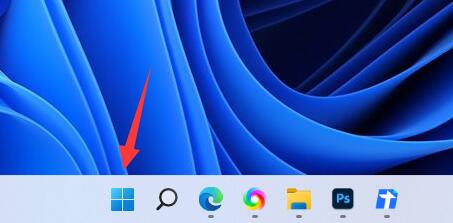
2、打开上方的“设置”。如图所示:
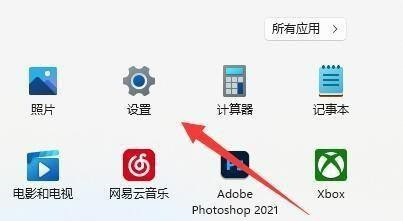
3、进入右边的“显示”设置。如图所示:
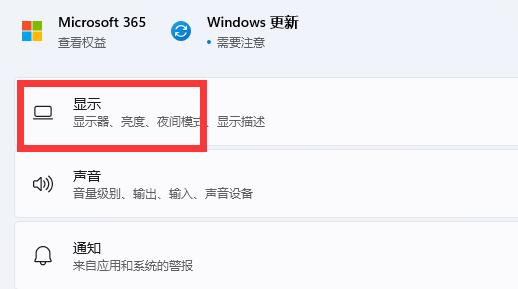
4、在下方点开“选择刷新率”的选项。如图所示:
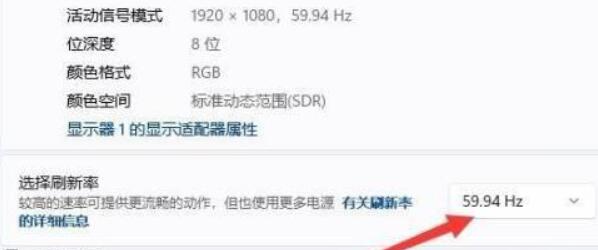
5、在其中就可以修改电脑刷新率了。如图所示:
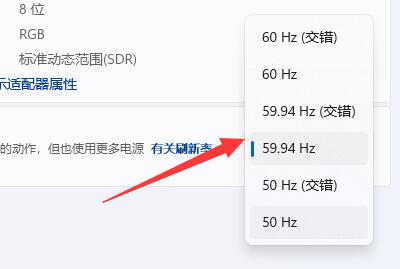
关于win11系统更改屏幕刷新率的操作教程就为用户们详细分享到这里了,如果用户们使用电脑的时候想要更改屏幕刷新率,可以参考以上方法步骤进行操作哦,希望本篇教程对大家有所帮助,更多精彩教程请关注u启动官方网站。
本文由U启动编辑发表。转载此文章须经U启动同意,并请附上出处(U启动)及本页链接。
原文链接:http://upan.9meijia.com/wtjd/16135.html
原文链接:http://upan.9meijia.com/wtjd/16135.html
HUWI Book D15SE笔记本使用u启动u盘重装win7系统教程
HUWI Book D15SE笔记本搭载了英特尔第10代酷睿i7处理器以及发烧级独立显卡,今天为大家分享HUWI Book D15...
- [2023-08-31]惠普EliteBook 830 G9笔记本如何通过bios设置u盘启动
- [2023-08-31]华为MateBook B3-520笔记本怎么进入bios设置u盘启动
- [2023-08-30]戴尔 Latitude 15 5500笔记本重装win10系统教程
- [2023-08-30]吾空新17T5净坛笔记本重装win11系统教程
- [2023-08-29]惠普ENVY 16笔记本如何进入bios设置u盘启动
- [2023-08-29]机械革命Umi Pro II笔记本安装win7系统教程
- [2023-08-29]ThinkPad S2 2022笔记本怎么进入bios设置u盘启动
U盘工具下载推荐
更多>>-
 万能u盘启动盘制作工具
[2023-02-27]
万能u盘启动盘制作工具
[2023-02-27]
-
 windows系统安装工具
[2022-09-01]
windows系统安装工具
[2022-09-01]
-
 纯净版u盘启动盘制作工具
[2022-09-01]
纯净版u盘启动盘制作工具
[2022-09-01]
-
 win7系统重装软件
[2022-04-27]
win7系统重装软件
[2022-04-27]
Copyright © 2010-2016 upan.9meijia.com u启动 版权所有 辽ICP备2023008409号 意见建议:service@upan.9meijia.com
 HUWI Book D15SE笔记本使用u启动u盘重
HUWI Book D15SE笔记本使用u启动u盘重
 戴尔Latitude 7530笔记本安装win11系统
戴尔Latitude 7530笔记本安装win11系统
 win7pe启动盘制作软件
win7pe启动盘制作软件
 u启动win 8pe系统维护工具箱_6.3免费
u启动win 8pe系统维护工具箱_6.3免费
 惠普EliteBook 830 G9笔记本如何通过
惠普EliteBook 830 G9笔记本如何通过
 华为MateBook B3-520笔记本怎么进入
华为MateBook B3-520笔记本怎么进入
 联想昭阳 K4e 11代酷睿版笔记本安
联想昭阳 K4e 11代酷睿版笔记本安
 win10怎么安装视频教学
win10怎么安装视频教学
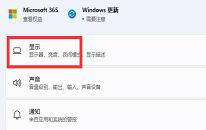 win11系统怎么更改屏幕刷新率
win11系统怎么更改屏幕刷新率
 win11系统没有应用商店如何解决
win11系统没有应用商店如何解决

 联想win8改win7bios设置方法
联想win8改win7bios设置方法
 技嘉uefi bios如何设置ahci模式
技嘉uefi bios如何设置ahci模式
 惠普电脑uefi不识别u盘怎么办
惠普电脑uefi不识别u盘怎么办
 win8改win7如何设置bios
win8改win7如何设置bios
 bios没有usb启动项如何是好
bios没有usb启动项如何是好
 详析bios设置显存操作过程
详析bios设置显存操作过程
 修改bios让电脑待机不死机
修改bios让电脑待机不死机